こんにちは。オンラインで学べる、大人のためのスマホ&パソコン教室
(www.pasocom.net)代表で、スマホ活用アドバイザーの増田由紀(@yukinojo7)です。
和風なものと嵐が大好きです。シニア世代の方向けのスマホ講座をしたり、スマートフォンやLINEの入門書を書いたり(Amazon著者ページはこちら)、セミナーをやったり、ビジネス活用講座をやったりしています。このブログでは、日々感じるスマホの活用法や私なりの工夫、IT技術の話などをなるべくわかりやすくお伝えしようと思っています。
授業でGメールのアプリを確認していた時のことです。
Gメールを開いて左上に【三】をタップします。
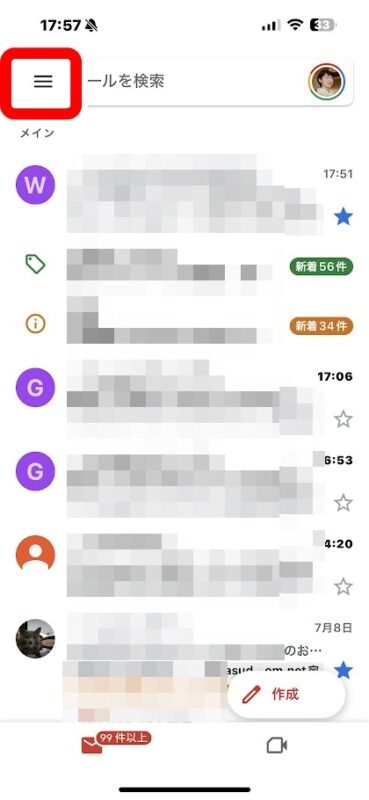
すると【メイン】【ソーシャル】【プロモーション】【新着】に分かれていますか?
と確認していただいたところ
「ないです」という方が何名もいらっしゃいました。
Gメールアプリを使うと、宣伝のメールなどは自動的に【ソーシャル】に、SNS経由のものは【ソーシャル】に分類されるので、通常は【メイン】だけ見ていればよくて、メールを見るのが楽なのです。
もし分類されていなかったら、このメニューを上に動かして・・・
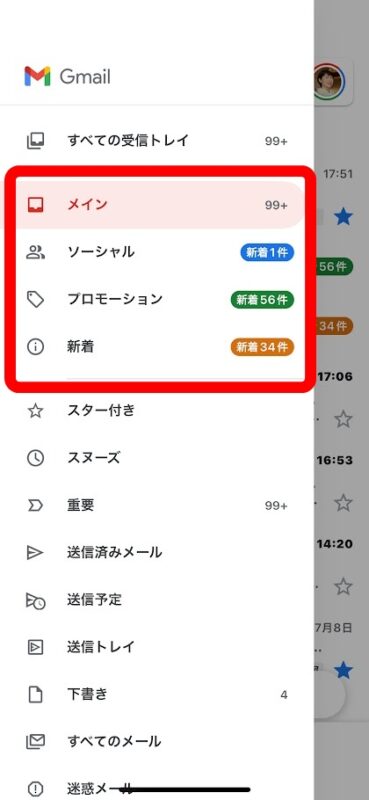
下の方にある【設定】をタップします。
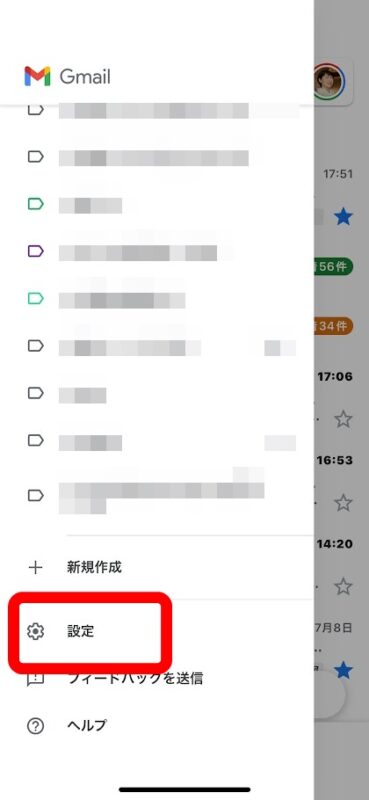
【設定】の中にある【受信トレイのカスタマイズ】をタップ
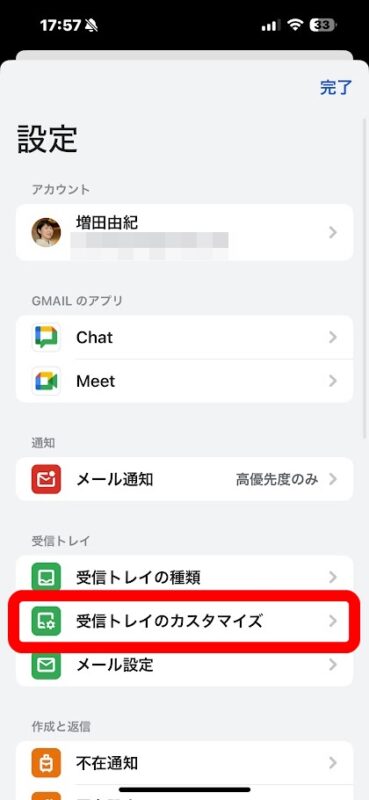
【受信トレイのカテゴリ】をタップします。
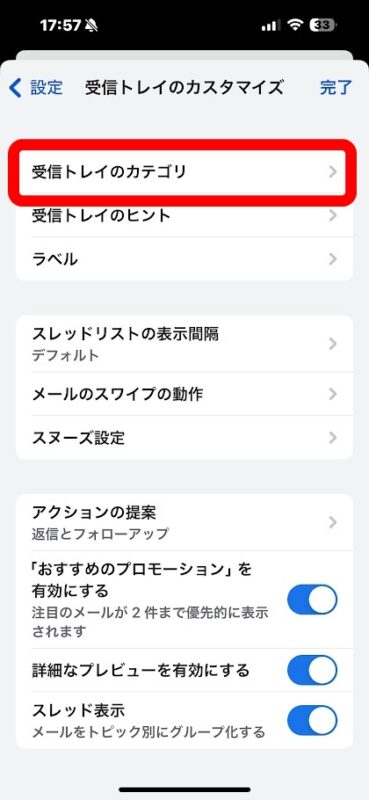
ここに受信トレイのカテゴリが表示されています。【ソーシャル】【プロモーション】【新着】のメニューをタップしてオン(青)にします。もしこのメニューがオンにできない場合、上に「パーソナライズ設定をオンにする」という文字が出ているはずなので、その文字をタップしてから、メニューをタップしてオン(青)にします。
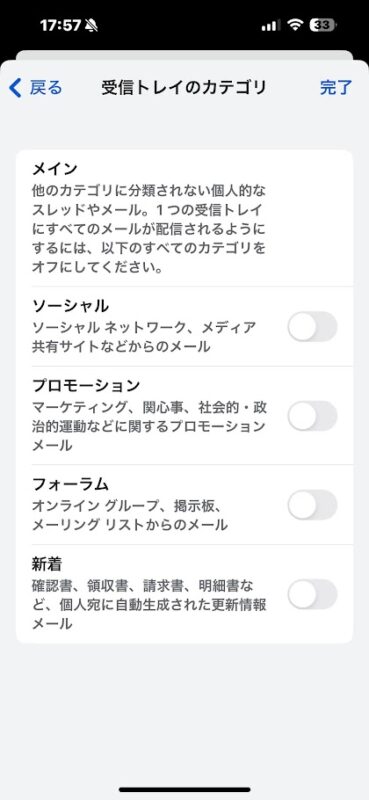
【メイン】【ソーシャル】【プロモーション】のメニューがオン(青)にして【完了】をタップします。
このメニューがオン(青)になっていたら、メールが自動的に分類されます。
もしもメーリングリストなどに参加していて、そのメールも分類してほしい時には【フォーラム】もタップしてオン(青)にしておくとよいでしょう。
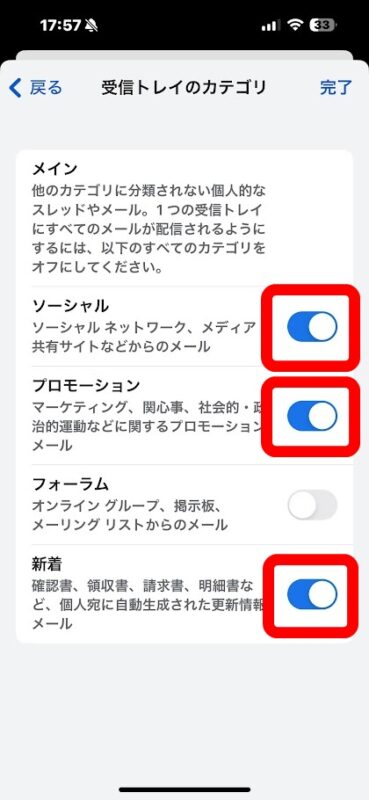

 こんにちは。オンラインで学べる、大人のためのスマホ&パソコン教室
こんにちは。オンラインで学べる、大人のためのスマホ&パソコン教室
